Skelbimas
Taupymas dokumentus kaip PDF rinkmenas Kaip spausdinti į PDF iš bet kurios platformosReikia atspausdinti failą į PDF? Tai paprasčiau, nei galite pamanyti, nesvarbu, kokį įrenginį naudojate. Mes apibendrinome visas jūsų galimybes. Skaityti daugiau „Windows 10“ negali būti lengvesnis, ir ši funkcija gali būti ypač naudinga, jei jums reikia išsaugoti el. laiškus prieš juos ištrinant iš gautųjų.
Šis metodas veiks su visais darbalaukio el. Pašto klientais, taip pat su žiniatinklio el. Pašto klientais.
- Atidarykite el. Laišką, kurį norite išsaugoti, ir eikite į Byla > Spausdinti. (Taip pat galite naudoti spartųjį klavišą „Ctrl + P“ „Windows“ arba „Command + P“ „Mac“.)
- Jei naudojate darbalaukio programą, išskleidžiamajame meniu dalyje Spausdintuvas pasirinkite „Microsoft“ spausdinimas į PDF ir spustelėkite Spausdinti mygtuką. Jei naršyklėje naudojate el. Pašto platformą, skiltyje Kelionės tikslas, spustelėkite Keisti mygtukas ir apačioje Vietos vietos pasirinkti „Microsoft“ spausdinimas į PDF.
- Atsidarys dialogo langas, kuriame galite įvesti failo pavadinimą ir pasirinkti failo vietą, kurioje norite išsaugoti savo PDF.
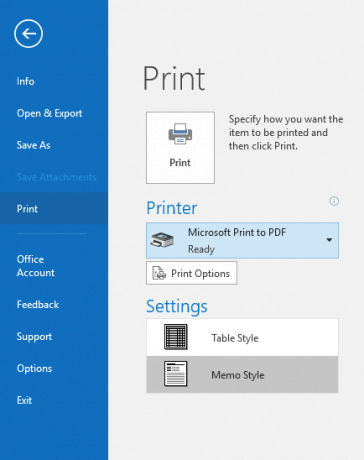
Puikus šio metodo dalykas yra tai, kad jis veikia su visomis programomis, įdiegtomis jūsų „Windows 10“ kompiuteryje, o ne tik el. Paštu. Galite naudoti ją norėdami išsaugoti tinklalapius kaip PDF failus, taip pat naudodami bet kurią programą, leidžiančią pasiekti pagrindinę „Windows“ spausdinimo funkciją.
Jei dėl tam tikrų priežasčių „Microsoft“ spausdinimo į PDF parinktis jums nepasirodo, galite ją pridėti atlikdami šiuos veiksmus:
- Eiti į Nustatymai> Įrenginiai> Spausdintuvai ir skaitytuvai> Pridėkite spausdintuvą ar skaitytuvą.
- Jei „Microsoft Print to PDF“ nerodomi sąraše, spustelėkite Norimo spausdintuvo nėra sąraše.
- Atsidariusiame dialogo lange pasirinkite Pridėkite vietinį spausdintuvą arba tinklo spausdintuvą su rankiniais nustatymais ir spustelėkite Pirmyn.
- Laikykis Naudokite esamą prievadą ir išskleidžiamajame meniu pasirinkite Failas: (Spausdinti į failą).
- Pagal Gamintojas, pasirinkite „Microsoft“ ir dalyje Spausdintuvai pasirinkite „Microsoft“ spausdinimas į PDF.
- Laikykis Naudokite šiuo metu įdiegtą tvarkyklę pasirinktas ir spustelėkite Kitas.
- Neišmeskite pavadinimo „Microsoft“ spausdinimas į PDF ir spustelėkite Kitas.
Šį procesą galite pamatyti toliau pateiktame vaizdo įraše:
Kaip išsaugote el. Laiškus kaip PDF failus? Ar manote, kad tai naudinga funkcija, ar norite tiesiog archyvuoti el. Laiškus, į kuriuos jums gali reikėti sugrįžti? Praneškite mums komentaruose.
Vaizdo kreditas: „Rawpixel.com“ per „Shutterstock“
Nancy yra rašytoja ir redaktorė, gyvenanti Vašingtone. Anksčiau ji buvo „The Next Web“ Artimųjų Rytų redaktorė ir šiuo metu dirba DC įkurtoje komunikacijos ir socialinės žiniasklaidos minčių grupėje.